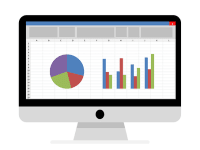Excelでルート計算を行う方法を紹介
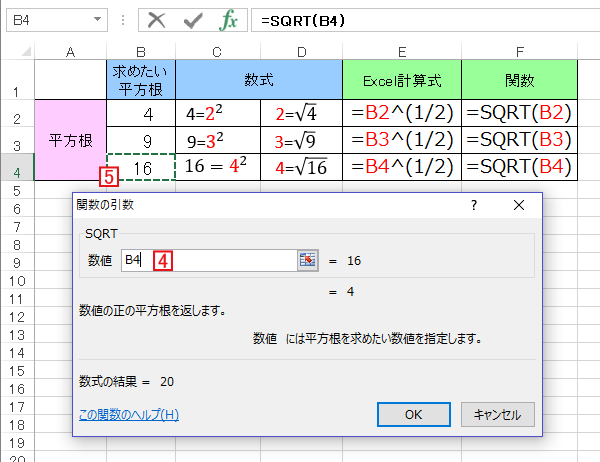
引用: https://excel-microsoft.info/wp-content/uploads/005/005013_006.png
ルート計算と聞いて、目がキラキラする人はおそらく数学が好きな人ではないでしょうか。数学があまり得意ではない人は、ルートと聞いただけで苦手意識がある人も少なくないでしょう。しかしExcelでは、ルート計算を行い表などを作成しなければならない場合もあります。まだExcelになれていないのに、苦手なルート計算まで行わなければならないなんて!と思う人もいるかもしれませんが、Excelには関数という便利な機能があり、ルート計算もその関数を使えば一瞬で終わります。
そのため、数学の得意不得意はもはやあまり関係なくなり、Excelでルート計算に必要な関数を知っているか、その使い方が理解しているかという方が重要です。今回はSQRT関数を利用して、Excelでルート計算を行う方法や、Excelのワークシート上にルートの平方根を表示させる方法について紹介します。
ExcelでSQRT関数を使ってルート計算を行う方法
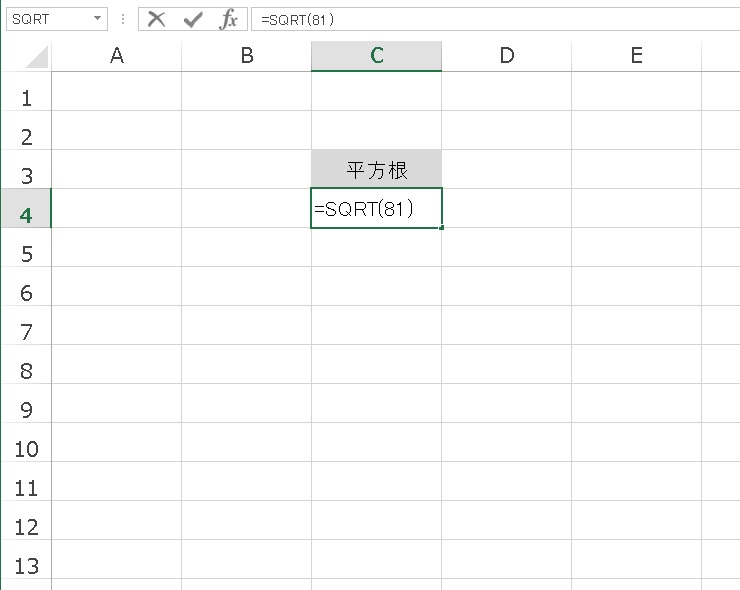
引用: https://toukeigaku-jouhou.info/wp-content/uploads/2018/12/excel-sqrt-2.jpg
早速ExcelでSQRT関数を用いてルート計算を行いましょう。そのまえにSQRT関数について簡単に紹介します。
Excelで関数を計算するときに便利なSQRT関数は、「SQuare Root」の頭文字を取った関数です。英語で平方根のことを「Square Root」といいます。関数名にもそのままの名前が付いています。Excelの関数は、英単語から来ているものも多いため、英語が得意な人は、関数を覚えるのが少し有利かもしれません。
SQRT関数は、ある数の「正」の平方根のみ求められます。後ほど詳しく紹介しますが、SQRT関数は負の数を入力するとエラーが出ます。
さてここからは実際にSQRT関数を使用して、Excelでルート計算を行っていきましょう。

引用: http://i2.wp.com/xn--eck9awc8j.biz/wp-content/uploads/2014/04/99672e86278ade47800d5973cba87baa.png
今回は例として上の画像に表示されいているExcelワークシートを使用します。SQRT関数を使用してルート計算を行う場合には、あらかじめ、計算する数値がセル内に入力されている状態にしておきます。今回はセルA4に入っている2という数値の平方根を求めます。

引用: http://i2.wp.com/xn--eck9awc8j.biz/wp-content/uploads/2014/04/33a7e0500066439a16514308ce62ab12.png
計算を行う前の下準備として、ルート計算で求めた数値を入力する項目もあらかじめ準備しておきます。下準備ができたら関数を挿入していきます。

引用: http://i0.wp.com/xn--eck9awc8j.biz/wp-content/uploads/2014/04/6aec29d0c346c2249e0f66c0ea933ec3.png

引用: http://i1.wp.com/xn--eck9awc8j.biz/wp-content/uploads/2014/04/cd77491297900c5b6cd78bd45f9ad2af.png

引用: http://i0.wp.com/xn--eck9awc8j.biz/wp-content/uploads/2014/04/7abdedf8f3473a460fc1ad1a3cd3555f.png
関数の検索欄に、「平方根」と入力し検索します。

引用: http://i1.wp.com/xn--eck9awc8j.biz/wp-content/uploads/2014/04/SQRT.png
関数名「SQRT」を選択し、OKをクリックします。

引用: http://i2.wp.com/xn--eck9awc8j.biz/wp-content/uploads/2014/04/e4bc9b10e3de4cd7ad8c02b706b46f2b.png

引用: http://i0.wp.com/xn--eck9awc8j.biz/wp-content/uploads/2014/04/8b4ae5852f3e278eb618eb7ff5c5616b.png
数値の欄に、求めたい数値が入力されているセル番号を入力します。そしてOKをクリックします。

引用: http://i2.wp.com/xn--eck9awc8j.biz/wp-content/uploads/2014/04/eef0d10011ece735d98195bd7c4ae6b72.png
計算結果が表示されます。
ExcelでSQRT関数を使ってルート計算を行う際の注意点
今回はExcelでルート計算を行う際に、SQRT関数を利用してルートを計算する方法を紹介していますが、ここでSQRT関数を利用する上での注意点を簡単に紹介します。
まずSQRT関数を利用して計算ができるのは、「整数」に限られます。少数を入力するとエラーが返されてしまいます。注意しましょう。また、SQRT関数は、正の数しか計算できません。セルに-1などの負の数を入力してもやはりエラーが返されるため、SQRT関数を利用するときは、正の整数のみ計算可能という点を覚えておきましょう。
Excelでワークシート上に平方根を表示させる方法
最後に、Excelのワークシートに平方根を表示させる方法について解説します。数学ではお馴染みの「√」ですが、普通にキーボードで入力しただけでは平方根の中に数字が表示できず、正しい形式になりません。そこで以下の方法で、ワークシート上に平方根を表示させてみましょう。
まずは上部メニューの「挿入」タブをクリックします。

引用: https://i0.wp.com/bizfaq.jp/wp-content/uploads/2015/04/Excel_%E3%83%AB%E3%83%BC%E3%83%88_1.png?w=464&ssl=1
次に数式の挿入をクリックします。

引用: https://i2.wp.com/bizfaq.jp/wp-content/uploads/2015/04/Excel_%E3%83%AB%E3%83%BC%E3%83%88_2.png?w=440&ssl=1
数式ツールが表示されます。その中にある「べき乗根」をクリックし、プルダウンメニューから、適切な平方根の形式を選択します。

引用: https://i1.wp.com/bizfaq.jp/wp-content/uploads/2015/04/Excel_%E3%83%AB%E3%83%BC%E3%83%88_3.png?w=488&ssl=1
ワークシート上に、数値が入力できる平方根が入力されます。平方根の中に任意の数字を入力します。

引用: https://i1.wp.com/bizfaq.jp/wp-content/uploads/2015/04/Excel_%E3%83%AB%E3%83%BC%E3%83%88_4.png?w=464&ssl=1
ワークシート内の任意の場所に平方根を移動させて完了です。

引用: https://i2.wp.com/bizfaq.jp/wp-content/uploads/2015/04/Excel_%E3%83%AB%E3%83%BC%E3%83%88_5.png?w=489&ssl=1
ExcelでSQRT関数を使ってルート計算
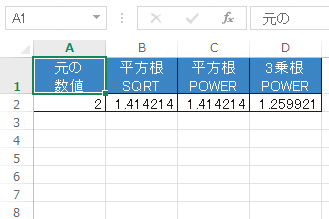
引用: https://dekiru.net/upload_docs/img/3482400.png
ここまで、Excelでルート計算を行う方法を紹介しました。数学が苦手な人にはあまりいいイメージがないかもしれませんが、肝心の計算はコンピュータが行ってくれるため、計算力に関しては心配ないでしょう。むしろExcelで正しい関数を使用する方法や、最後に紹介した平方根を表示させる方法など、Excelの使い方をしっかりと覚えていないと、正しいルート計算は出来ません。何回も回数をこなせば自然と頭に入りますので、ぜひ使ってみてください。